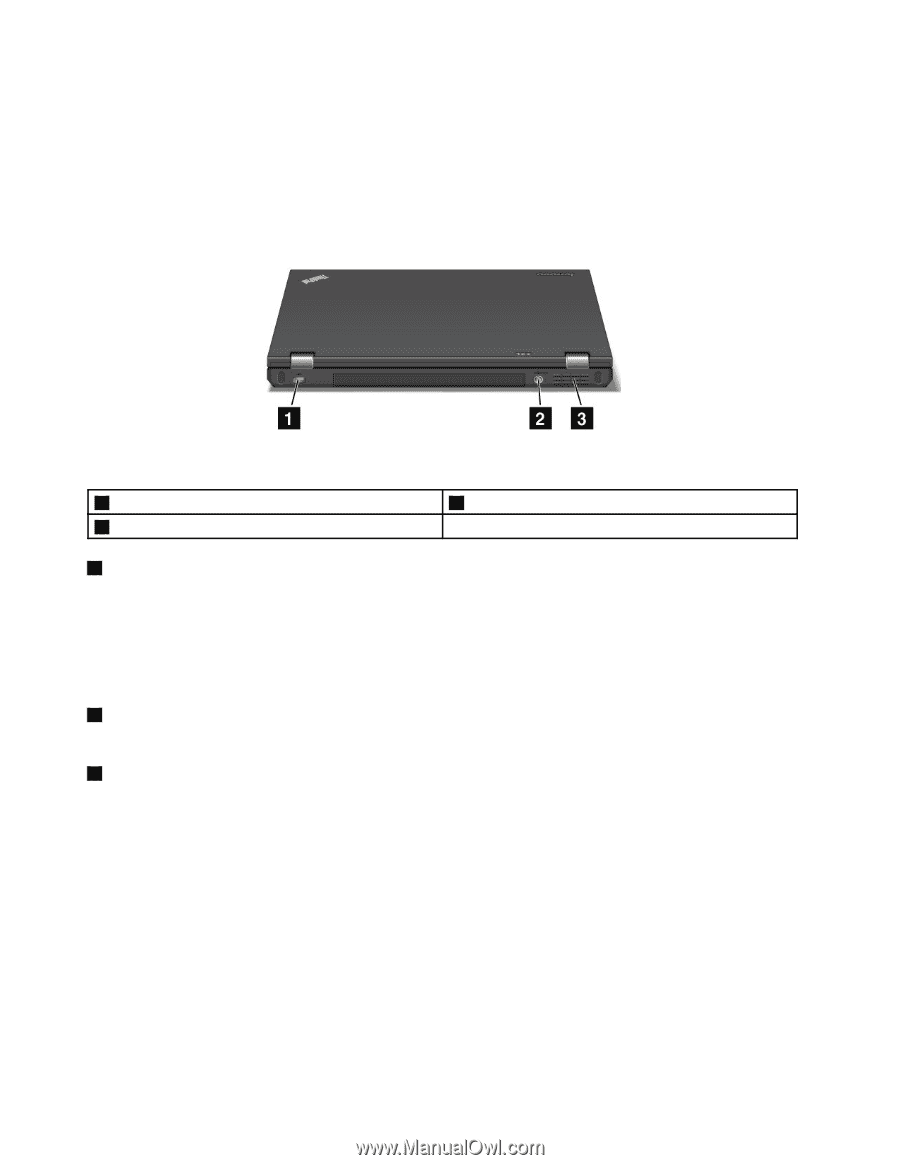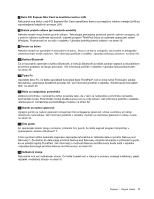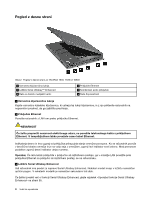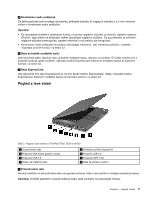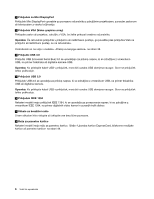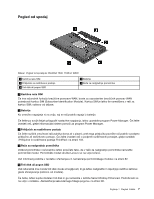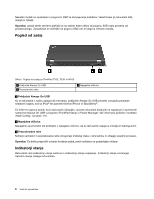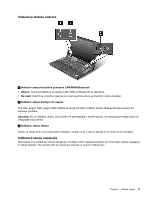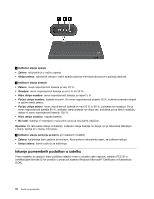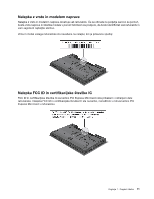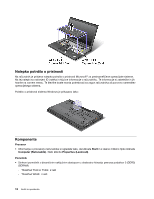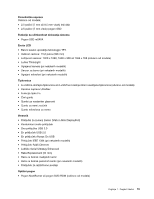Lenovo ThinkPad W530 (Slovenian) User Guide - Page 24
Pogled od zadaj, Indikatorji stanja, Opomba, Priključek Always On USB, Napajalna vtičnica
 |
View all Lenovo ThinkPad W530 manuals
Add to My Manuals
Save this manual to your list of manuals |
Page 24 highlights
Nekateri modeli so opremljeni s pogonom SSD za shranjevanje podatkov, zaradi česar je računalnik lažji, manjši in hitrejši. Opomba: zaradi skrite servisne particije je na vašem trdem disku ali pogonu SSD manj prostora od pričakovanega. Zmanjšanje je očitnejše na pogonu SSD, ker je njegova velikost manjša. Pogled od zadaj Slika 5. Pogled od zadaj za ThinkPad T530, T530i in W530 1 Priključek Always On USB 3 Prezračevalne reže 2 Napajalna vtičnica 1 Priključek Always On USB Ko je računalnik v načinu spanja ali mirovanja, priključek Always On USB privzeto omogoča polnjenje nekaterih naprav, kot so iPod® ter pametni telefoni iPhone in BlackBerry®. Če želite te naprave polniti, ko je računalnik izklopljen, morate računalnik priključiti na napajanje in spremeniti nastavitve Always On USB v programu ThinkPad Setup in Power Manager. Več informacij poiščite v razdelku »Meni Config« na strani 115. 2 Napajalna vtičnica Napajalnik za izmenični tok priklopite v napajalno vtičnico, da se računalnik napaja iz omrežja in baterija polni. 3 Prezračevalne reže Notranji ventilator in prezračevalne reže omogočajo kroženje zraka v računalniku in ohlajajo osrednji procesor. Opomba: Če želite preprečiti oviranje kroženja zraka, pred ventilator ne postavljajte ničesar. Indikatorji stanja Računalnik ima indikatorje stanja sistema in indikatorje stanja napajanja. Indikatorji stanja označujejo trenutno stanje vašega računalnika. 8 Vodič za uporabnika